タグをもとにキャンペーンメンバーを登録する方法
概要
ここでは、Sansanで登録したタグを元に、キャンペーンメンバーを登録する方法についてご案内します。
※キャンペーンメンバーを登録するために必要な事前設定はこちらをご参照ください。
・ 自動で登録する場合
・ キャンペーンと紐付けるタグ情報を登録する
・ 手動で登録する場合
キャンペーンメンバーを自動で登録する場合
キャンペーンに対象のタグを登録することで、自動登録バッチが1時間に1回起動し、キャンペーンメンバーとして登録されます。
1. 自動登録バッチの起動設定を行う
「名刺設定」 > 「キャンペーンメンバー自動登録」タブにて、自動登録対象のオブジェクトにチェックを入れて、任意の起動時間を設定し保存します。
設定した時間にバッチが起動し、設定したタグが付与されたレコードがキャンペーンメンバーとして保存されます。
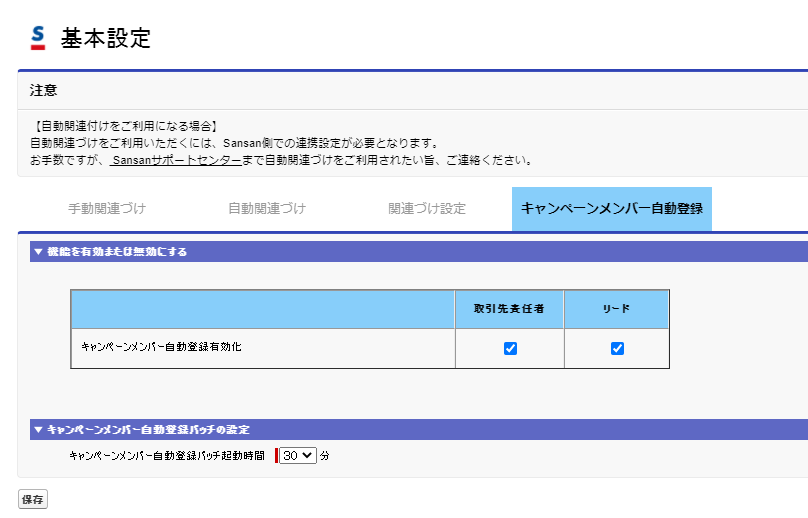
2. 推奨する表示項目
以下項目をキャンペーンの画面上に追加しておくことで、バッチのエラー内容等が分かり管理がしやすくなります。
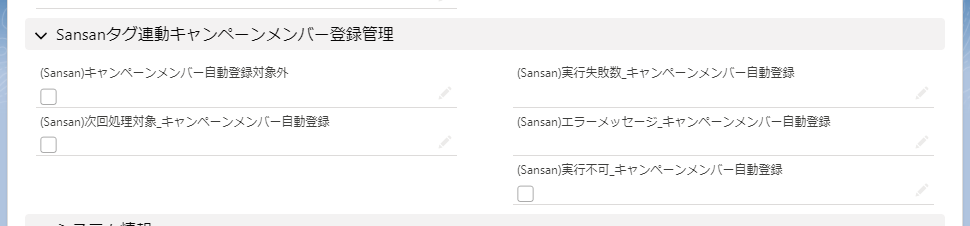
※ページレイアウト上に項目を追加する方法は、こちらのページをご参照ください。
キャンペーンと紐付けるタグ情報を登録する
1. 「Sansanキャンペーンタグ」の関連リストにある[新規]をクリックします。
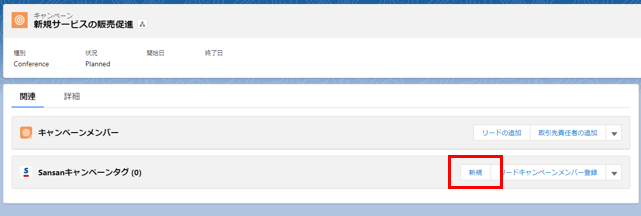
2. タグ名を入力します。
3. 補足したい内容があればメモに入力します。
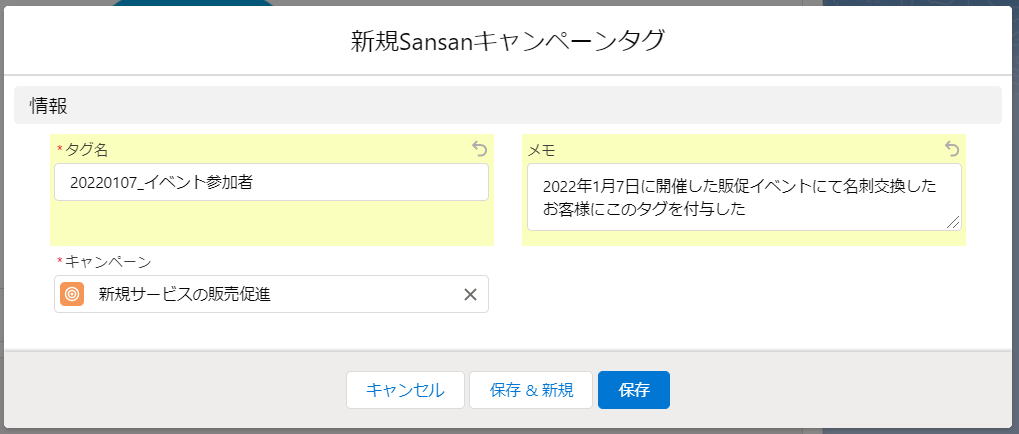
4. [保存]をクリックしてタグを追加します。
キャンペーンメンバーを手動で登録する場合
キャンペーンメンバーを手動で登録する前に、 Sansanキャンペーンタグの追加を実施してください。
1. [リードキャンペーンメンバー登録]または[取引先責任者キャンペーンメンバー登録]をクリックします。
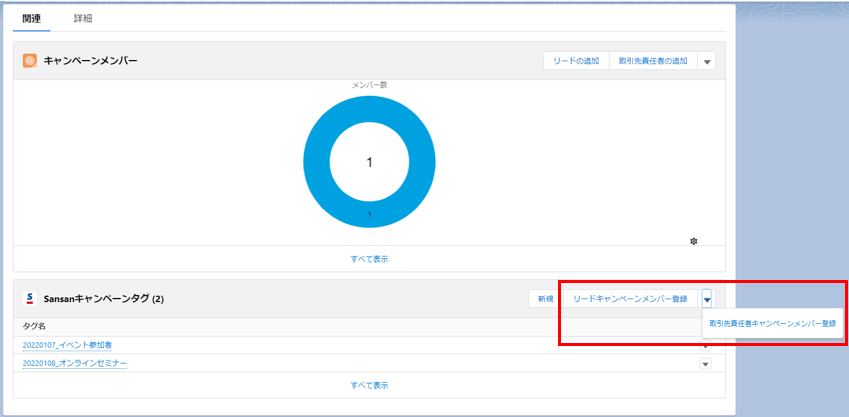
2. キャンペーンメンバー登録画面にて、対象のタグが付いたレコード一覧が表示されます。
※既にキャンペーンメンバーとして登録されているレコードは、登録状況が「登録済」として表示されます。
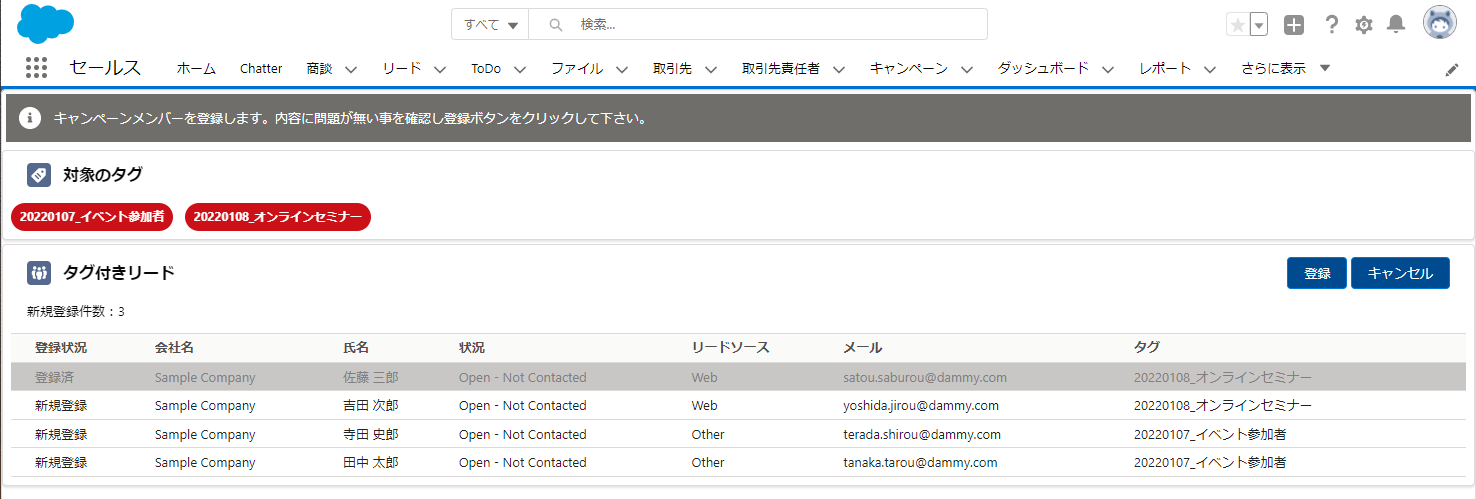
3. 内容に問題がないことを確認後、[登録]をクリックします。
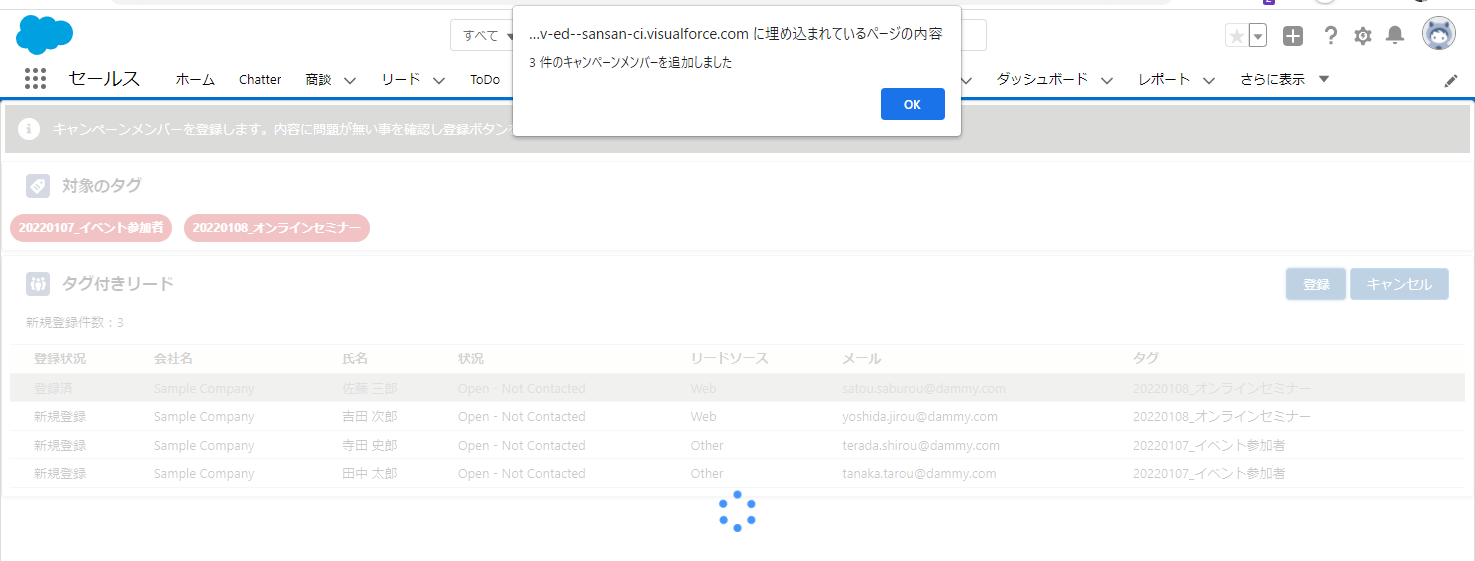
4. 対象のタグがついたレコードがキャンペーンメンバーとして追加されます。
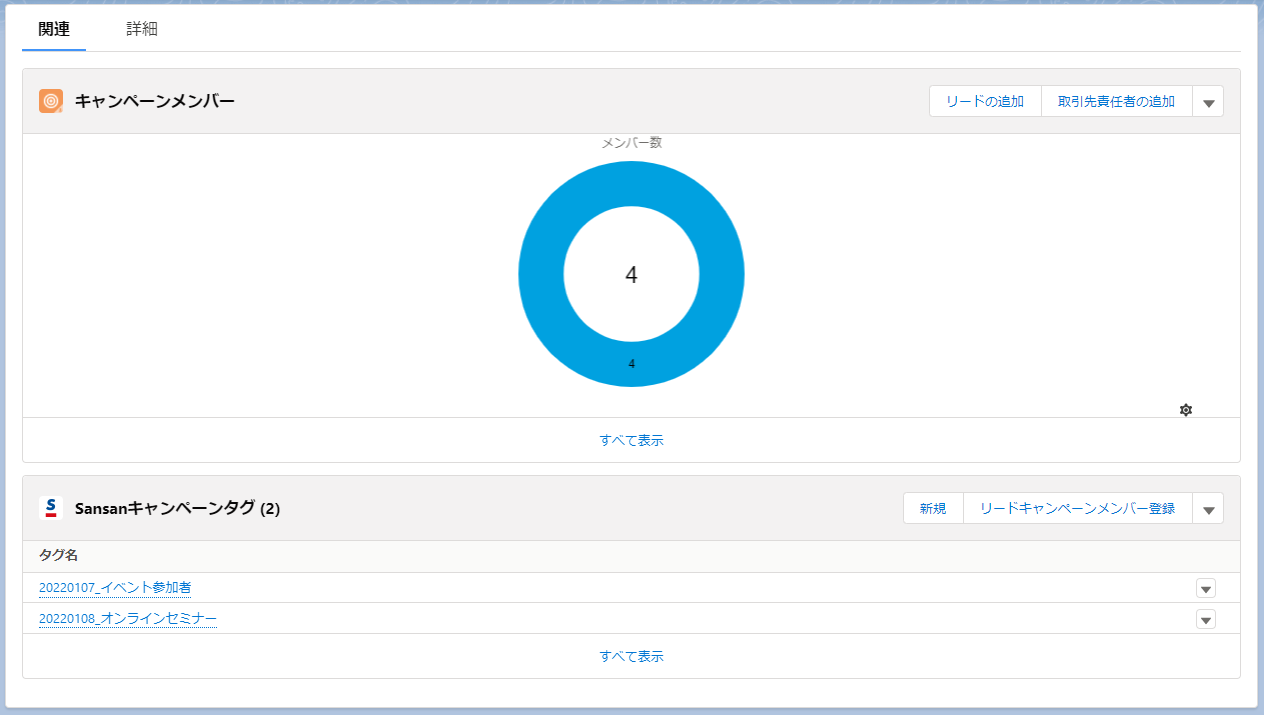
キャンペーン登録に関するQ&A
キャンペーン登録に関するQAは、こちらのページをご参照ください。
関連ページ
お探しの情報が見つからない場合は以下よりお問い合わせください。